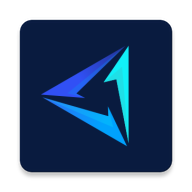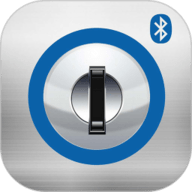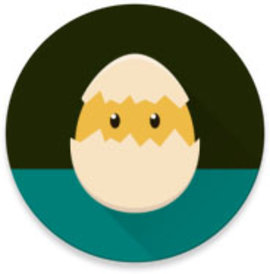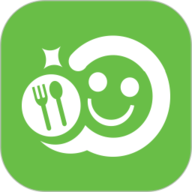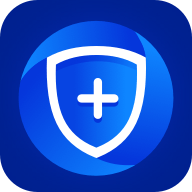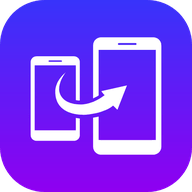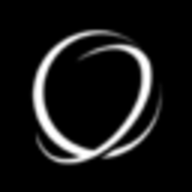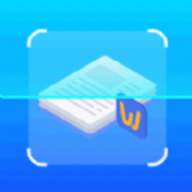软件介绍
软件介绍
飞鸟快传助手,是一款专门为手机数据迁移而打造的便捷工具,非常适合在更换新设备时满足资料转移的需求。使用飞鸟快传助手的用户,能够借助这个应用,高效地传送联系人、图片、视频以及各类应用程序。并且,它无需依靠外部网络,就能完成文件的对接工作,达成真正的离线传输。飞鸟快传助手在整个传输过程当中,运用了数据加密技术,如此一来,能够有效避免隐私信息的泄露,全方位保障用户的文件安全。
飞鸟快传助手教程
1. 开启飞鸟快传助手,同时同意隐私协议。

2. 随后,进入软件界面,做好使用准备。

3、于主页点击“我要发送”按钮,从而进入发送页面。

4、在授予应用存储权限之后,挑选想要发送的文件,随后启动传输。

5、飞鸟快传助手不仅支持文件传输,还能实现网页与消息的传输。用户可帮好友安装该软件,进而实现免流量的数据共享。

飞鸟快传助手核心功能
1. 能够在无网络连接的状态下,达成快速的文件传输。
2. 无需耗费流量,传输速度极为迅速,能大幅提升文件传输效率。
3、操作简便,使用时无需连接电脑或数据线,传输过程高效便捷。
4、能够直接在不同品牌以及不同系统版本的手机之间进行数据传输。
飞鸟快传助手作用
1. 为手机更换者打造便捷的一键数据迁移功能,消除换机过程中的困扰。
2. 能够实现照片、视频、通讯录等关键资料的快速传输,完全不用担心数据丢失问题。
3、借助独立密码加密功能,守护个人隐私,避免敏感数据泄露。
4、具备跨平台支持特性,无论何种设备型号与系统,均不受限制,使传输更为自由便捷。
飞鸟快传助手好用吗
1. 其传输速度远远超过传统蓝牙,效率得到显著提升,为用户带来快速且便捷的传输体验。
2、无需网络,也无需消耗流量,实现完全免流量传输,轻松避开繁琐的设置流程,还无需担忧费用问题。
3、简洁且易用,操作流程极为直观,无需繁琐设置就能完成文件传输。
4、凭借强大的加密功能,文件传输变得更为安全,用户不必担忧信息出现泄露或丢失的情况。
飞鸟快传助手常见问题
连接问题阐述 一、附近接收设备无法被发现
1、要确认接收端设备的无线功能处于正常状态,能够识别并搜索到周边的热点信号。
2. 发送端是否成功创建热点,是关键条件之一。
3、完成设备检查后,最好重新启动应用程序,再次尝试连接配对。
二、其他潜在的处理建议
1. 关闭不相关的后台应用程序,以释放运行所需的资源。
2、试着进行角色交换操作,让发送方选择“我要接收”,接收方转变为选择“我要发送”,然后进行重连。
三、热点启动异常
1. 由于部分设备存在系统兼容性方面的差异,在热点启动过程中,速度可能会比较慢。此时,您可以重启飞鸟快传,然后再次点击“我要发送”来建立连接。
2. 若未授予WiFi权限,热点创建将会受到影响,请前往系统设置开启相应权限。
3、若遇到Nexus 7、Mi Pad等机型不支持热点创建功能,可尝试交换发送与接收角色进行连接。
四、能否同时向至多台设备进行传输
1. 发送端创建热点后,多个接收端设备选择“我要接收”选项,进而接入该热点。
2、当所有接收设备进入传友圈,就能开展一对多群发操作。
五、应用启动后传输出现异常,无法正常进行。
1. 如果有其他程序占用热点资源,或许会对连接及传输造成影响,建议在开始传输前彻底关闭相关程序。
六、出现程序闪退
1、闪退问题或许是由数据异常引起的,建议你到手机系统的应用管理里,清除飞鸟快传的数据缓存,然后重新启动就可以了。
传输问题解析
一、传输速度缓慢
1. 建议让设备相互靠近连接,降低干扰信号对传输效率造成的影响。
2. 尽量不处于复杂的网络环境,周边若存在多个WiFi信号源,会使连接稳定性下降。
3、若后台运行的应用程序过多,也会导致速度变慢。在进行传输操作前,可清理掉无关的应用进程。
二、切换到后台后,传输出现中断情况。
1、由于Android系统对后台应用活动时间限制较短,飞鸟快传在后台运行时存在被中止的可能性,因此在传输期间保持前台状态,传输过程会更为稳定。
3. 未能找到需要发送的文件
1、新拍摄的视频或照片,以及刚安装的应用,可能不会立刻同步到系统媒体库。您可以稍等片刻,或者重启设备后,再尝试搜索文件。
四、中途断连
1. 设备传输时,若距离过远或信号减弱,容易造成传输中断。建议在传输过程中,让设备保持较近距离使用。要是出现中断情况,可尝试重启设备并重新连接。
五、安卓和苹果之间互传文件的方法
1. 在Android端点击“连接苹果设备”,连接成功后,界面会显示已创建热点。
2. 依照页面指引,引导苹果设备完成连接,搭建跨平台传输链路。
六、所接收的文件打不开,或者安装出现失败情况。
1、在数据传输过程中,如果数据出现受损情况,有可能会致使文件损坏,此时可选择重新传送。
2. 若设备缺少能够识别该格式的应用程序,同样会致使文件无法打开。
3、应用安装失败,可能是由于系统不兼容、签名异常或者版本不符等因素导致的。
存储相关问题说明
一、退出传友圈后,文件无法找到。
1. 传友圈是一种临时交流环境,仅用于在设备之间搭建传输连接。文件传输结束后,会直接保存至设备内部。
2. 已接收的文件能够在收发记录里进行管理和查找,其操作不受传友圈状态的干扰。
二、怎样把接收路径更改为SD卡
1. 设备默认的文件保存路径是其内部的FeiNiao目录。若用户想要节省内存空间,可以进入设置菜单,将储存位置更改为外置SD卡。
三、接收文件找不到
1. 某些清理类软件或许会把接收文件错误标记为垃圾内容,用户需要查看文件是否被误删。
2、要是修改过保存路径,那么原路径下的历史文件依旧会保留在旧目录里,能够分别进行查找确认。
飞鸟快传助手更新日志
v3.3版本
1. 对应用的内容与功能进行优化。
2. 对部分已察觉的bug进行修复。
热门推荐
-

罗甸融媒
新闻资讯|89MB
-

噪音检测分贝仪
系统工具|16MB
-

语音备忘录录音
影音播放|39MB
-

柯尼卡美能达打印
系统工具|135MB
-

WiFi极连卫士
系统工具|26MB
-

放射医学技术牛题库
学习教育|21MB
-

欧瑞博智能家居
生活服务|276MB
-

可甜专属相机
摄影美化|18MB
-
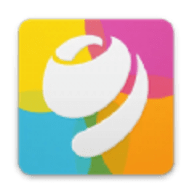
自由桌面主题壁纸
系统工具|34MB
-
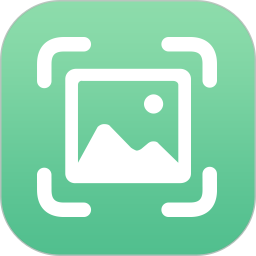
手机图片恢复
系统工具|16MB